
发布时间:2021-11-26 14: 35: 59
品牌型号:华硕台式电脑
系统: windows 10 正式版
软件版本:GoldWave 6.47
我们在录制一些音频时,由于录音设备的限制,音频效果比较不理想,或者当我们需要对一些音频实行优化时需要借助一些音频编辑软件的帮助对其进行后期处理,GoldWave是一款实用且功能强大的音频编辑软件。今天我们来分享一下GoldWave怎么设置左右声道。
一、认识声道表现形式
要设置左右声道我们要先来认识音频在GoldWave中表现形式。音频软件通常都是通过波纹图像的形式来表现,这样可以更直观的对音频进行编辑。在goldwave中,左右声道是同时显示在界面上的,上面白色波形是左声道 ,下面红色的波形是右声道。
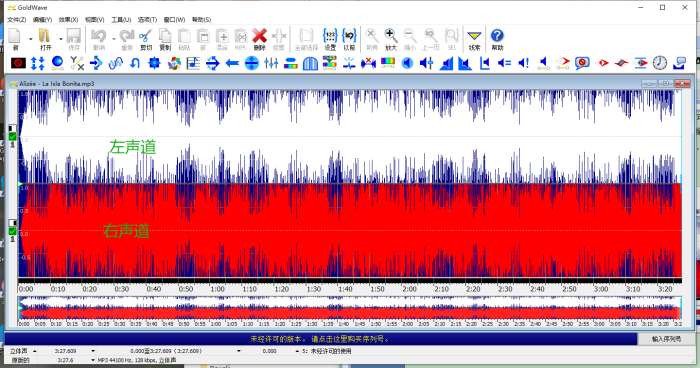
二、选择声道
当我们需要对其中单个声道进行编辑时,只要在声道开关按钮这里关闭另外一个声道就可以了。
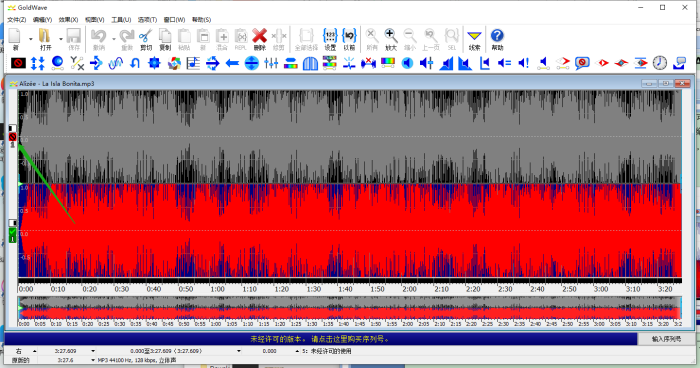
当开关按钮这里显示禁止标志时,该声道波纹区会变暗,这表示接下的编辑操作将忽略该声道。
三、 平衡左右声道音量
这里有两种方式可以对左右声道的音量平衡进行调整。
第一种是手动调节,首先我们通过声道控制按钮打开控制界面
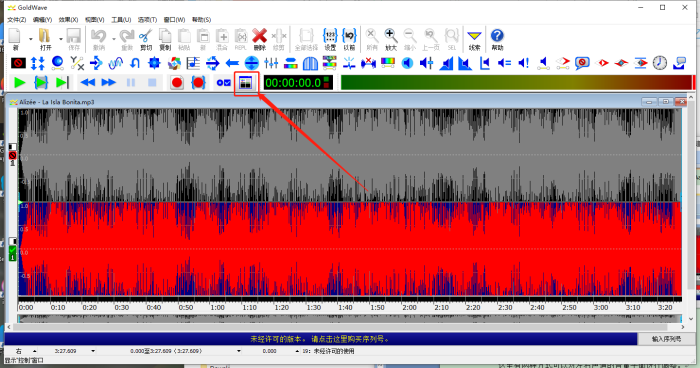
然后在声道控制界面找到如图中的平衡按钮,通过左右调节找到自己想要的平衡点。
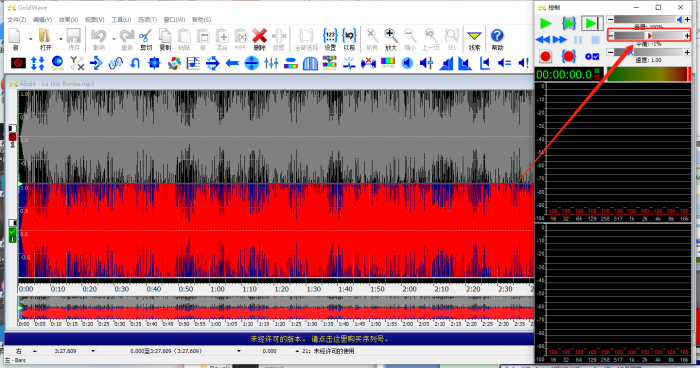
第二种是自动调节,Goldwave 提供了强大的自动声道音量调节功能。当一段音频左右声道的音量差别太大的时候,我们可以通过自动调节功能来平衡两个声道的音量。
选中软件上方的【效果】菜单。在下拉栏中找到【立体声】,在下级菜单中找到【Maxmatch】按钮。然后音频中的左右声道的音量就得到最大程度的平衡。
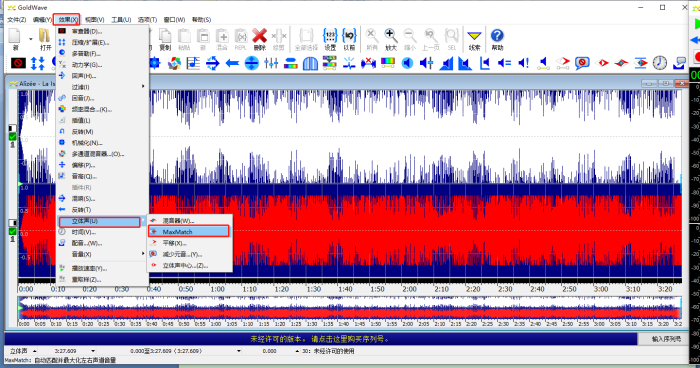
如上图中左右声道的音量波形有非常大的区别,左声道的音量比右声道大很多,当我们执行完【Maxmatch】命令后,我们再看下前后的对比。
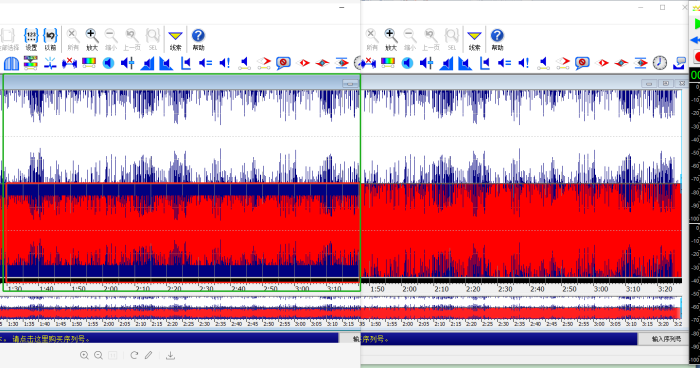
可以看到执行完【Maxmatch】命令后,左右声道的波形趋于非常平衡的状态。
当然两种方式各有各的长处,【Maxmatch】在平衡声道音量上,操作简单,平衡度非常高。但灵活度不足,而手动调节可以根据的个人的喜好对左右声道进行个性化调节从而给音频更丰富的表现。我们可以根据实际情况结合自动调节和手动调节让我们的音频达到比较理想的状态。
到此,我们对Goldwave的声道设置内容的分享就结束了,更多关于Goldwave软件的使用教程登入GoldWave中文网站学习。
作者 Sky Rowe
展开阅读全文
︾